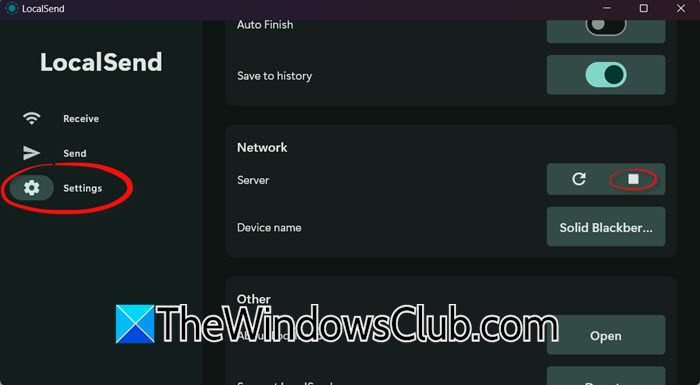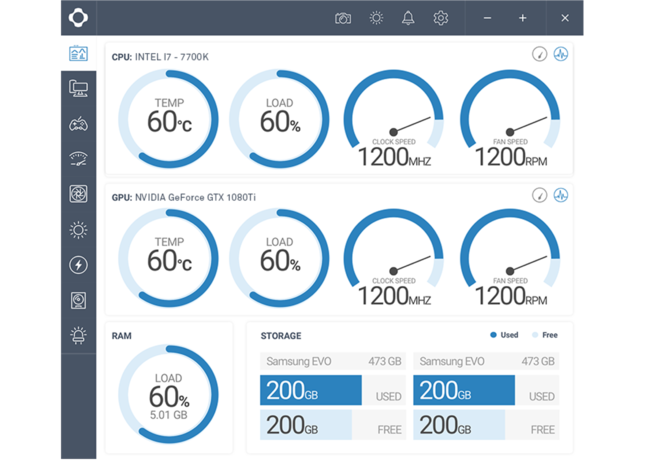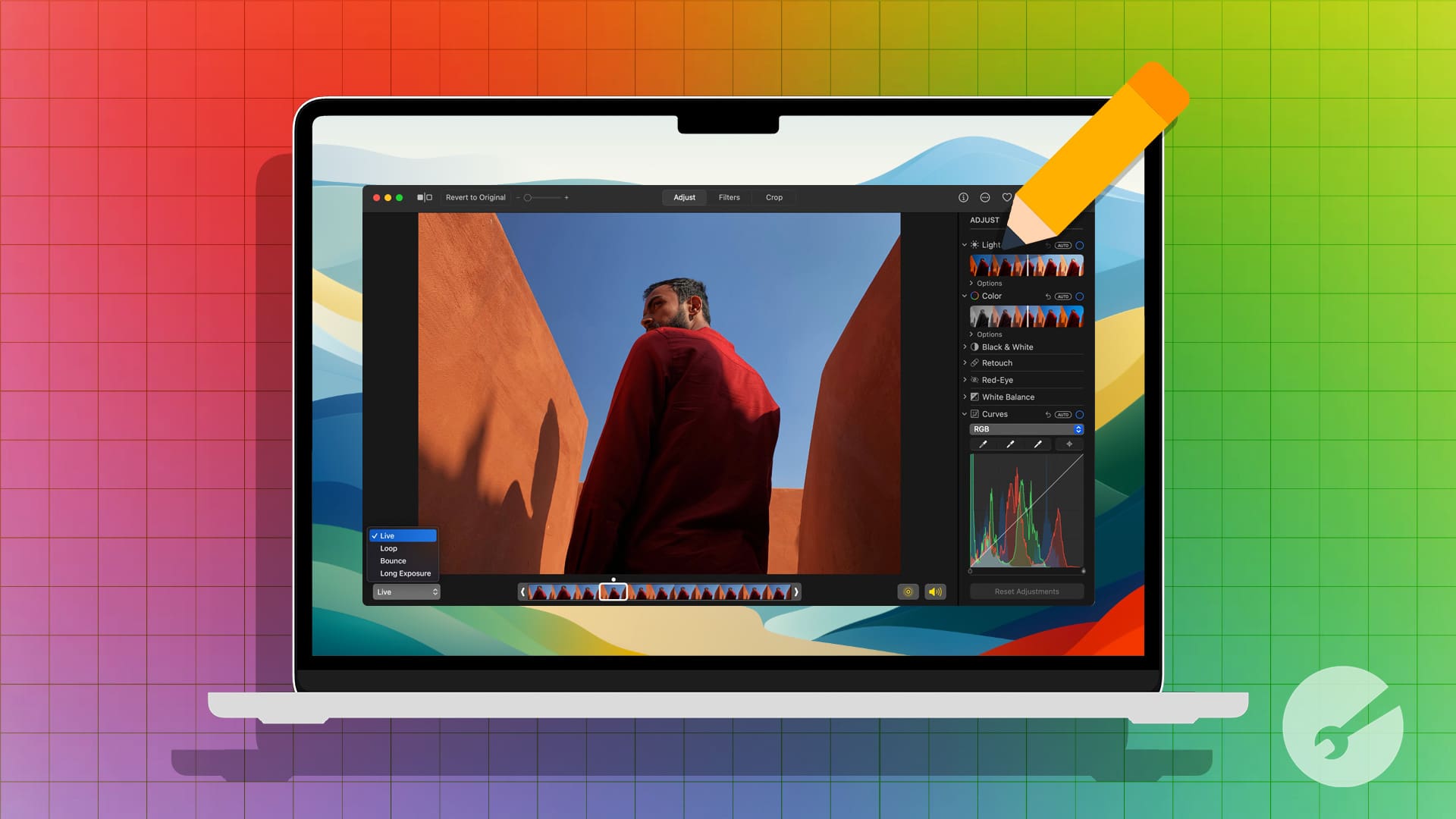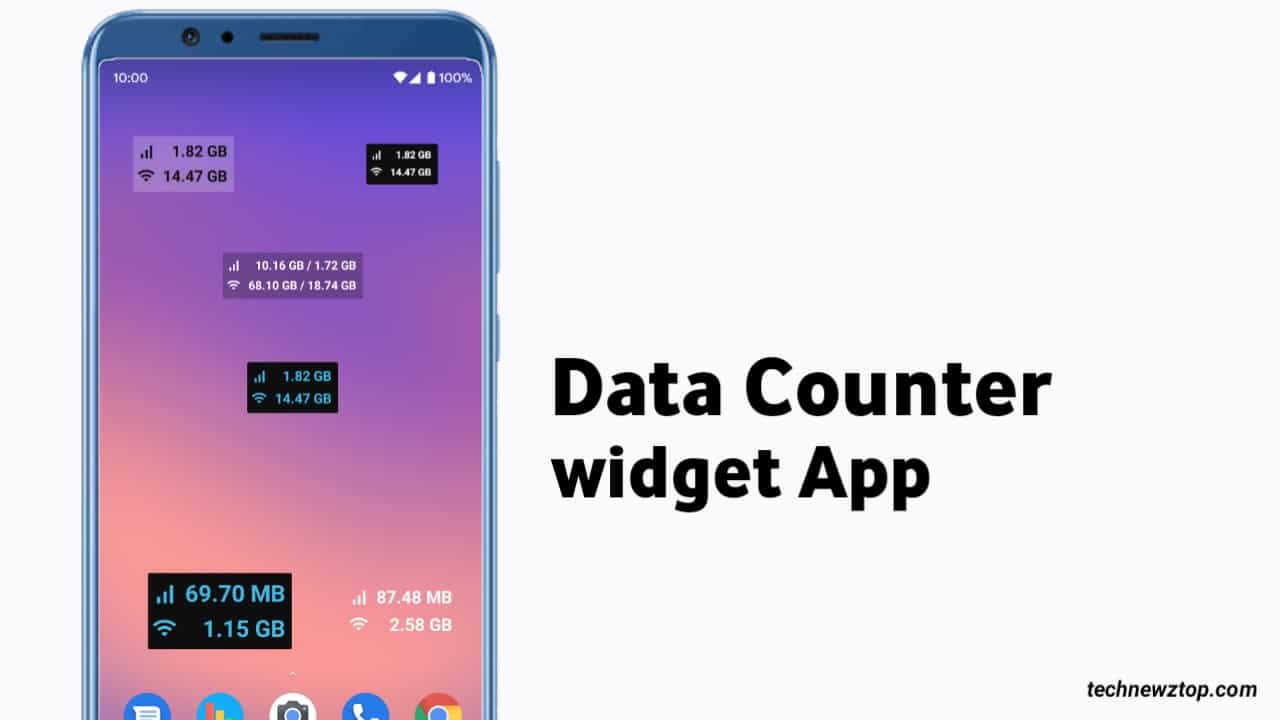Помилка поширена в веб -розробці і повідомляється кілька разів при використанні такої послуги, як Github Copilot у коді VS або інших IDE. ЗgetAddrinfo enotfoundПомилка зазвичай виникає, коли мережевий запит не вдається, оскільки пошук DNS не міг знайти адресу.
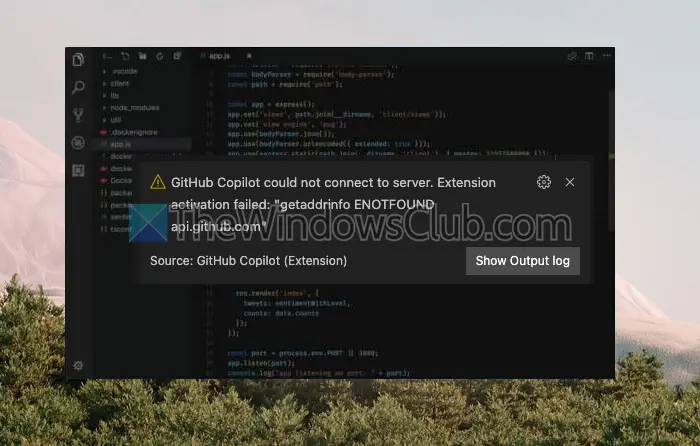
Виправити getAddrinfo eNotfound Copilot Помилка
Ось кілька робочих пропозицій, які допоможуть вам вирішитиgetAddrinfo enotfoundПомилка в таких службах, як Github Copilot у VS -коді або інших IDE:
- Перевірте підключення до Інтернету.
- Перевірте ім'я домену.
- Змивайте кеш DNS.
- Перевірте налаштування проксі.
- Вимкнути VPN або брандмауер.
- Перевірте статус github або copilot.
- Оновити залежності.
- Спробуйте іншого постачальника DNS.
Перевірте, чи проблема вирішується після спроб кожного з них. Також спробуйте перезапустити систему, щоб забезпечити застосування налаштувань.
1] Перевірте підключення до Інтернету
Оскільки це проблема з мережею, спочатку потрібно перевірити, чиі що ви підключені до мережі. Потім перевірте, якщо ви можете отримати доступ до інших веб-сайтів чи служб, щоб побачити, чи працюють вони.
2]Перевірте доменне ім’я
Іноді ви можете помилитися з веб -сайтом або зовнішнім API в програмі, що відбудеться. Тож переконайтеся, що помилок немає.
3] Кеш DNS Flush
Іноді ваші системи. Ви можете скинути або очистити кеш DNS:
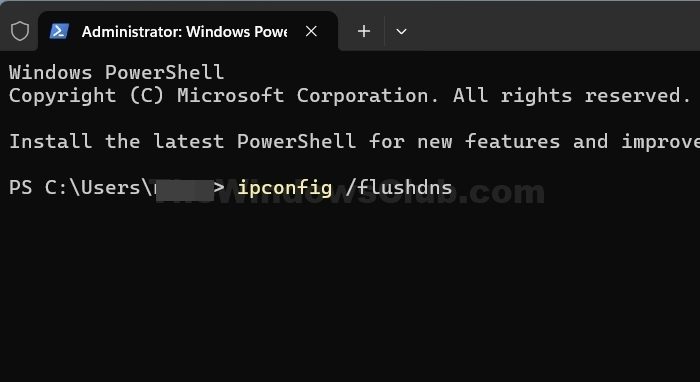
На Windows:
- Відкрийте командний рядок як адміністратор.
- Тип
ipconfig /flushdnsі натисніть Enter.
На macos:
- Відкрийте термінал.
- Тип
sudo killall -HUP mDNSResponderІ натисніть Enter (можливо, вам доведеться ввести свій пароль).
На Linux:
- Відкрийте термінал.
- Тип
sudo systemctl restart network-managerабоsudo service network-manager restartзалежно від вашого розподілу.
4] Перевірте налаштування проксі -сервера
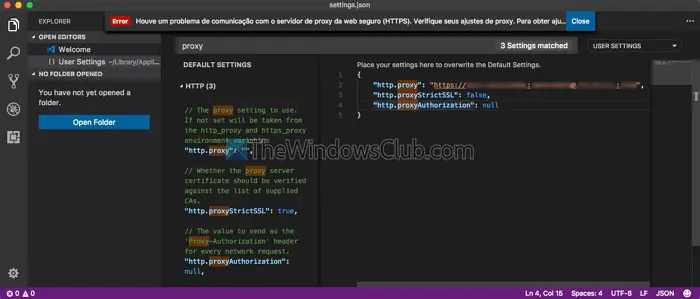
Якщо ви стоїте за проксі, це може блокувати запити DNS. Visual Studio дозволяє налаштувати код VS за допомогою налаштувань або безпосередньо редагувати файл settings.json.
- Відкрийте вікно коду VS, а потім перейдіть до налаштувань. (Файл> Налаштування> Налаштування.)
- Шукайте "проксі" і перевірте, чи правильно налаштування проксі -сервера.
- Ви також можете спробувати налаштування
"http.proxy"і"https.proxy"уsettings.jsonфайл.
5] Вимкнути VPN або брандмауер
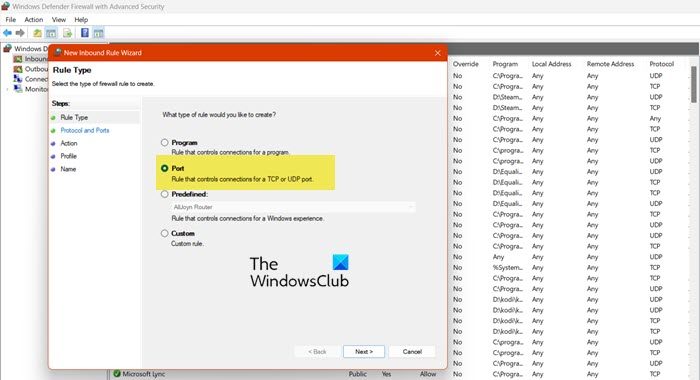
Якщо у вашому робочому середовищі є брандмауер або ви використовуєте програмне забезпечення для безпеки, перевірте, чи може це блокувати запит у мережі. Тимчасовий відключення дозволить вам визначити проблему.
6] Перевірте статус github або copilot
Якщо помилка трапляється при використанні Github Copilot, це може бути пов’язано з порушенням відключення або служб на стороні Github. ПеревіритиСторінка статусу Githubдля будь -яких постійних питань.
7] Оновіть залежності
Якщо ви використовуєте проект Node.js або певний менеджер пакетів (наприклад, NPM або пряжа), застарілі залежності іноді можуть спричинити проблеми з мережею. Спробуйте оновити їх за допомогоюОновлення NMPкоманда для оновлення всіх залежностей або запускуНалаштування NMPзнову встановити залежності.
8] Спробуйте іншого постачальника DNS
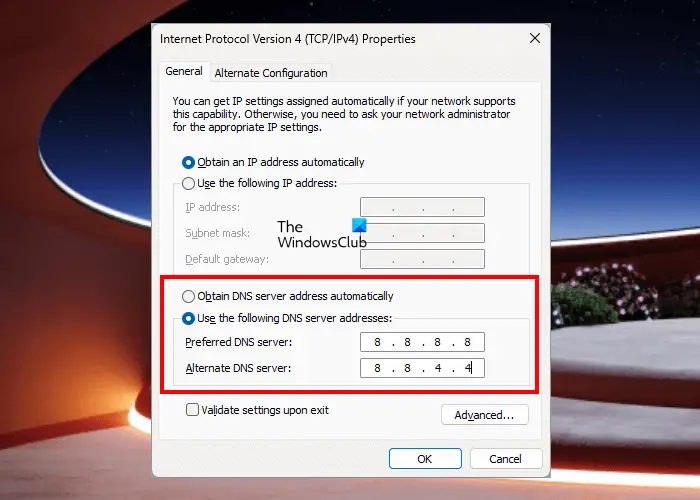
Якщо проблеми з резолюцією DNS зберігаються, спробуйте використовувати іншого постачальника DNS, таких як Google DNS або CloudFlare DNS. Ви повинні мати можливістьта оновіть адресу DNS з налаштувань підключеної мережі.
Сподіваюся, це допомагає.
Що робити, якщо помилка трапляється лише в певному проекті?
Якщо проблема є специфічною для проекту, перевірте файли конфігурації вашого проекту (наприклад, .env, package.json або інші) на наявність неправильних URL-адрес, портів чи залежностей. Спробуйте видалити node_modules та перевстановити за допомогою встановлення або пряжі NPM.
Чи можуть змінні середовища вплинути на цю помилку?
Так, неправильні або відсутні змінні середовища (наприклад, кінцеві точки API або імена хостів) можуть викликати цю помилку. Перевірте параметри змінної файлу env або середовища, щоб переконатися, що вони правильні.